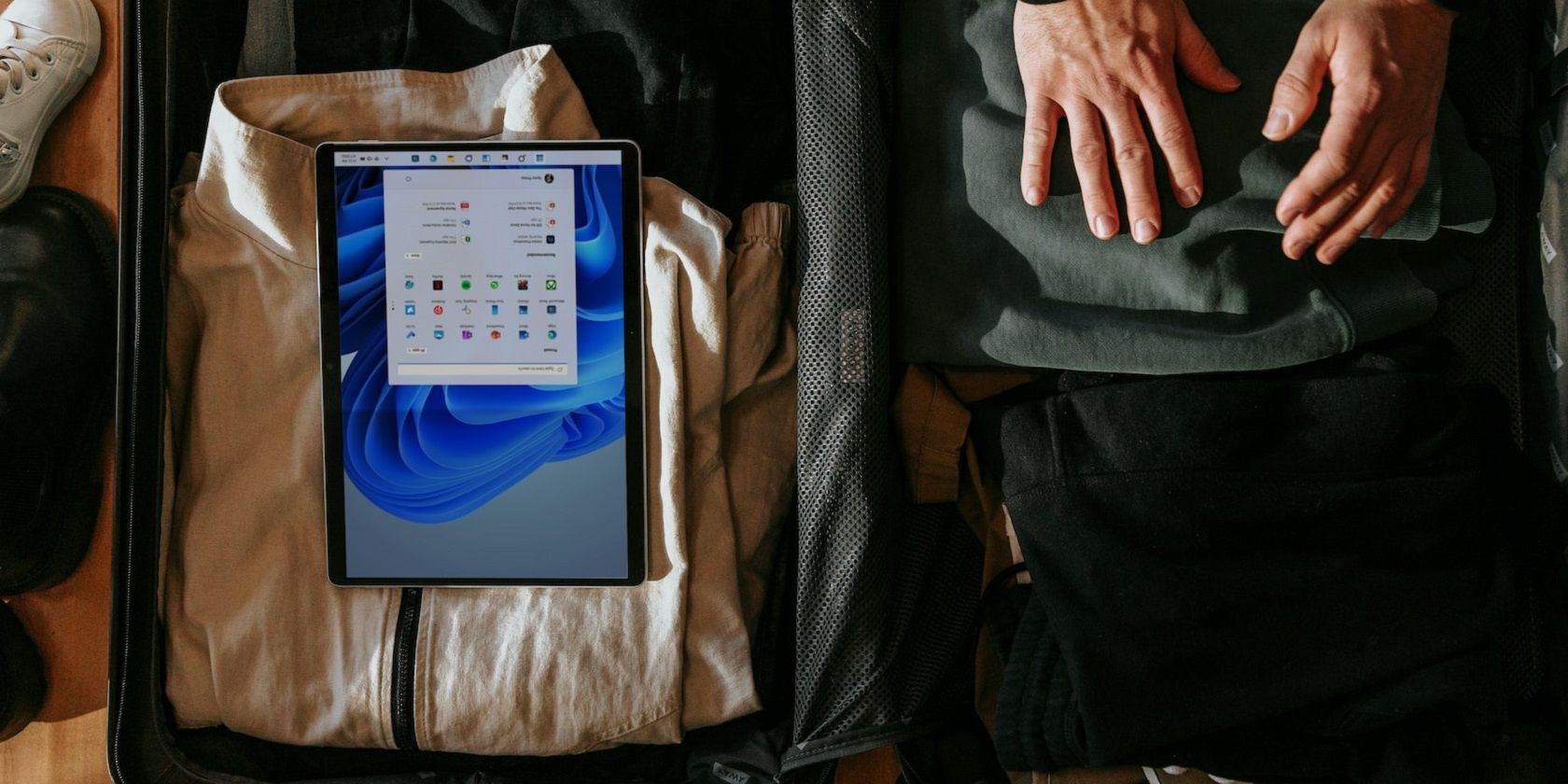اعلانها میتوانند آزاردهنده باشند، اما هنوز آنها را خاموش نکنید! در اینجا دلایلی وجود دارد که چرا باید آنها را حفظ کنید.
ممکن است وسوسه شوید که از شر اعلان های ویندوز 11 خلاص شوید، زیرا می توانند حواس شما را از کار فعلی منحرف کنند. با این حال، زمانی که کار نمی کنید یا می توانید توجه خود را به چیز دیگری تقسیم کنید، بهتر است اعلان ها را در ویندوز 11 روشن نگه دارید.
مزایای روشن کردن اعلان ها بیشتر از موارد منفی است. و در این مقاله، فهرستی از دلایلی که نباید دکمه Notifications را در ویندوز 11 روشن کنید، گردآوری می کنیم.
1. اعلانها به شما کمک میکنند از آخرین اخبار، ایمیلها، پیامها و موارد دیگر مطلع شوید
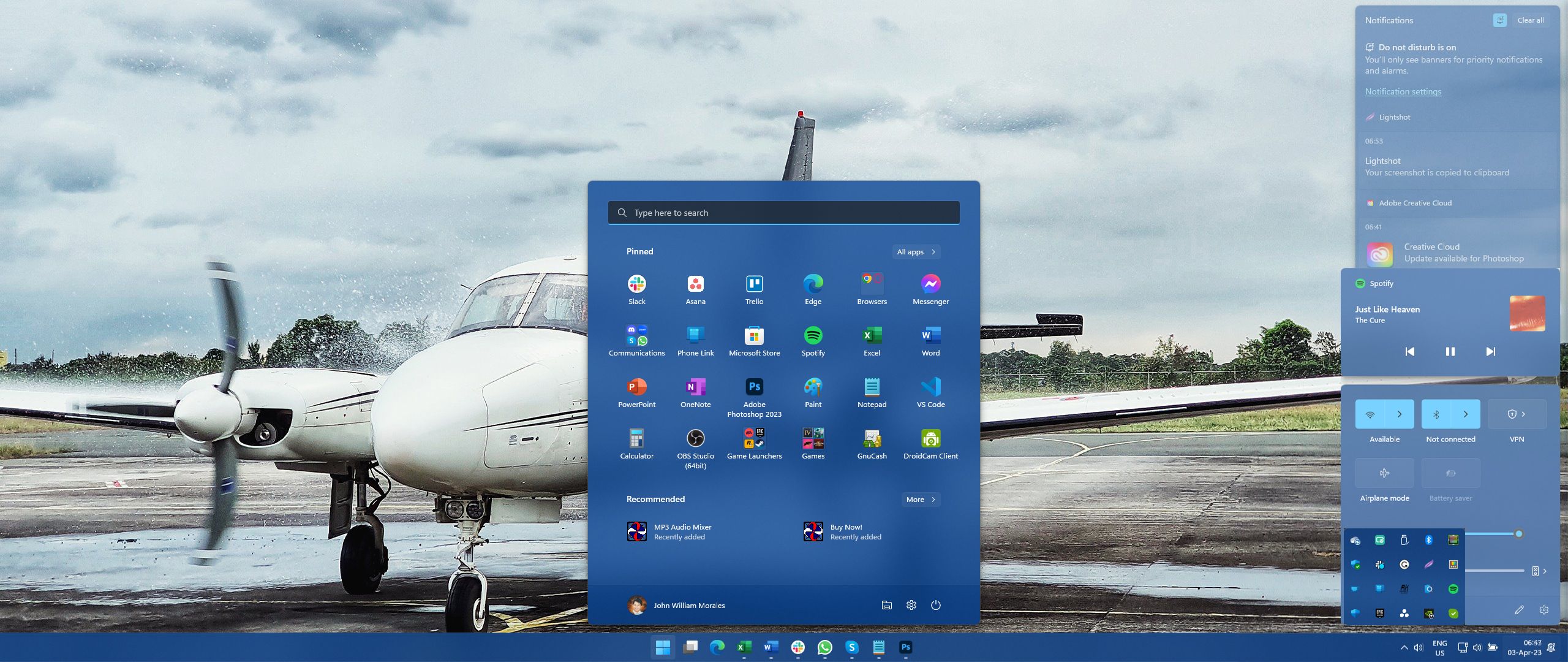
ما اغلب اهمیت اعلان ها را برای به روز نگه داشتن ما در مورد آخرین اخبار، ایمیل ها، پیام ها و بسیاری موارد دیگر دست کم می گیریم. ما در مورد اینکه چه کسی پیامی را بدون زحمت باز کردن برنامه ارسال کرده است. اعلان ها همچنین به شما در مورد آنچه که ممکن است باعث ایجاد مشکل در سیستم شما شود، توضیح می دهد.
انواع مختلفی از اعلان ها وجود دارد: برخی از آنها به اقداماتی نیاز دارند و برخی نه. آنها می توانند در اشکال مختلف از جمله بنر، پنجره بازشو و نشان باشند. شما می توانید این نوع اعلان ها را در سراسر سیستم عامل ویندوز 11 یا هر نسخه قبلی ویندوز منتشر شده در گذشته نزدیک مشاهده کنید.
برای روشن کردن اعلانها، برنامه تنظیمات را باز کنید، روی اعلانها کلیک کنید و سپس کلید اعلانها را فعال کنید.
2. شما می توانید اقدامات سریع را بدون باز کردن برنامه انجام دهید
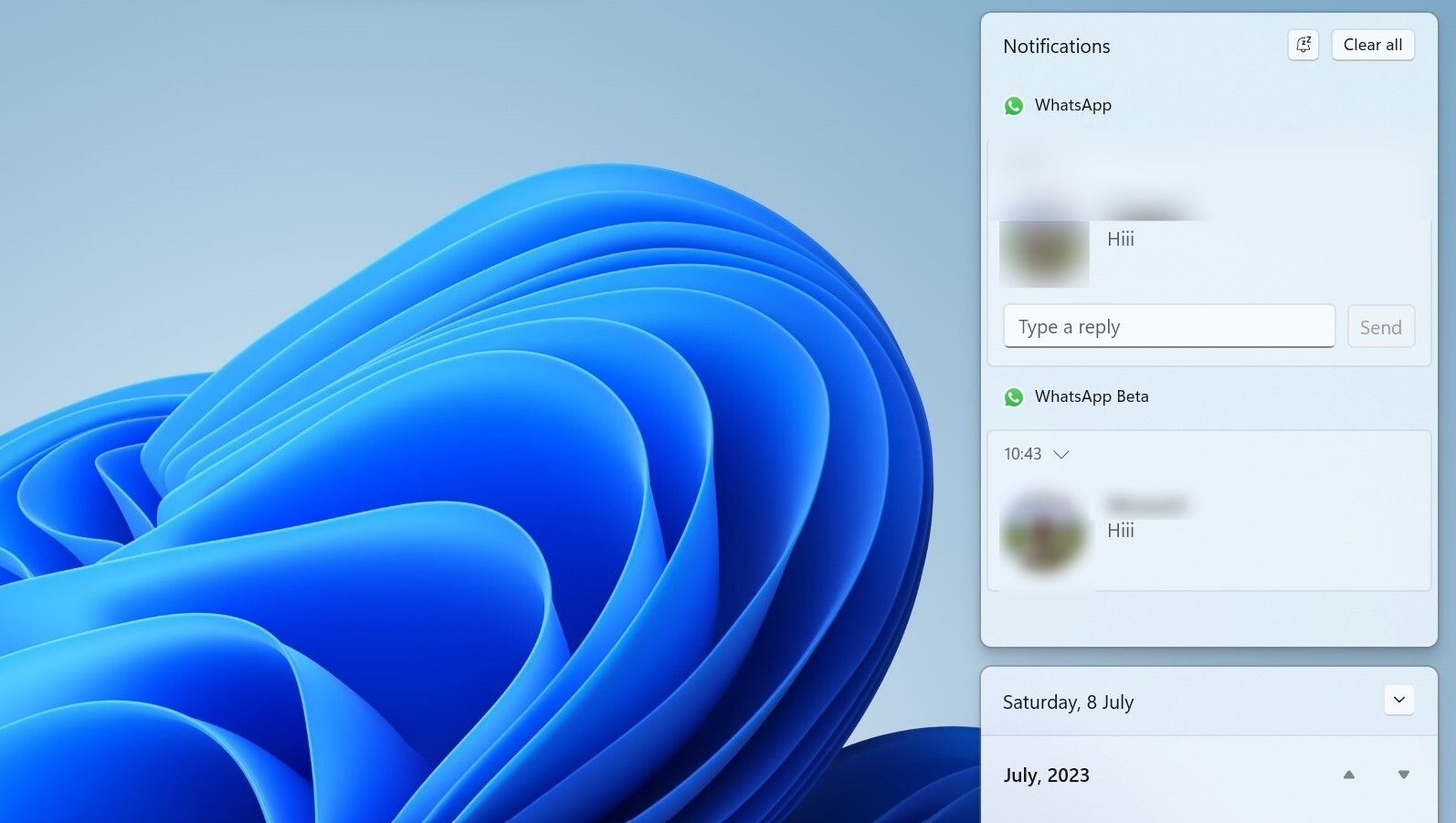
اعلانهای کاربردی به شما امکان میدهند بدون راهاندازی برنامه مربوطه به رویدادها پاسخ دهید. احتمالاً قبلاً آنها را دیدهاید. برای مثال، ممکن است اعلان هایی برای پیام های چت دیده باشید که می توانید در خود اعلان به آنها پاسخ دهید.
وقتی اعلانها را در ویندوز 11 روشن میکنید، میتوانید بدون باز کردن برنامه پیامرسانی به سرعت به پیامها پاسخ دهید. اما اعلانهای کاربردی فقط در مورد پاسخ دادن به پیامها نیستند: آنها میتوانند با اجازه شما چیزی را بعداً در روز به شما یادآوری کنند و همچنین به شما امکان میدهند به طور کلی چیزی را نادیده بگیرید. باز هم، همه اینها را می توان بدون باز کردن برنامه انجام داد.
همچنین مهم است که توجه داشته باشید که تمام اعلانهای شما در Windows 11 Action Center ظاهر میشوند که از سمت راست صفحه نمایش شما باز میشود. در اینجا نحوه تعمیر Action Center در صورت باز نشدن آن آورده شده است.
3. اعلان ها به شما کمک می کنند زمان خود را بهتر مدیریت کنید
زمان چیزی است که همه ما آرزوی داشتن آن را داریم، اما از آنجایی که ما سفر در زمان را اختراع نکردهایم، در عوض باید آن را به طور موثر مدیریت کنید. از آنجایی که اعلانها شما را با آخرین اطلاعات موجود در برنامه بهروز میکنند، ممکن است نیازی به باز کردن برنامهها برای بررسی چیزی نداشته باشید. به این ترتیب، در وقت شما صرفه جویی می کند و به شما کمک می کند تا روی چیزهای مهم تر متمرکز بمانید.
موقعیتی را تصور کنید که در آن برنامهای را باز میکنید تا از جدیدترین موارد بهروز بمانید. اگر برنامه اخباری را در اختیار شما قرار دهد حتی بدتر خواهد بود – هر بار که می خواهید بررسی کنید چه اتفاقی می افتد باید آن را باز کنید. بنابراین، بهتر است اعلانها را در رایانه شخصی ویندوز 11 خود فعال کنید، زیرا آنها در وقت شما صرفه جویی میکنند و شما را منظم نگه میدارند.
4. می توانید کنترل کنید که کدام برنامه ها می توانند برای شما اعلان ارسال کنند
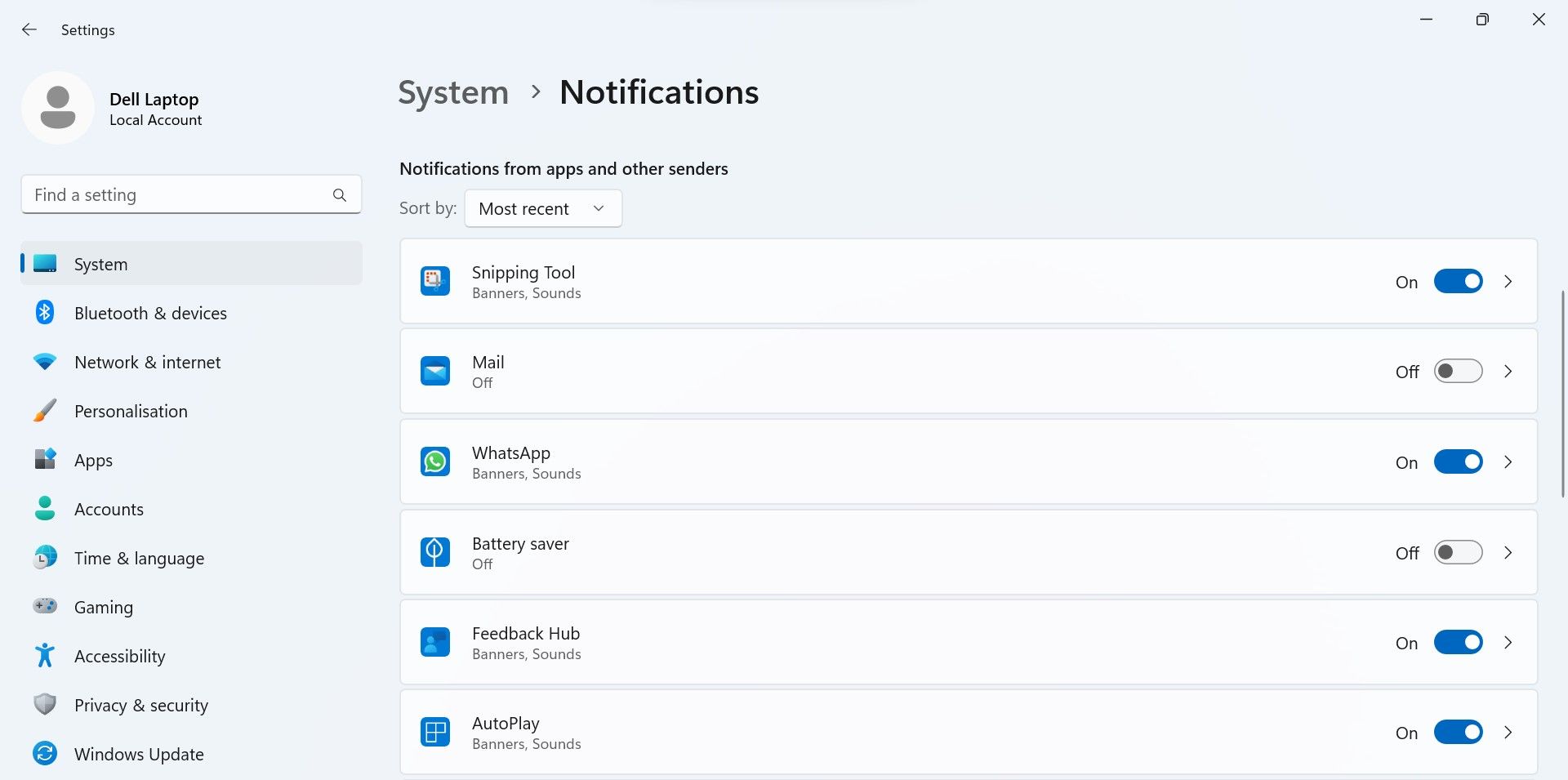
ممکن است حتی زمانی که کار نمی کنید از همه برنامه ها اعلان دریافت نکنید. ویندوز 11 به شما این امکان را می دهد که انتخاب کنید از کدام برنامه ها اعلان ها را می خواهید. به عنوان یک قاعده کلی، هرگز اعلان های برنامه هایی را که برای شما بسیار مهم هستند خاموش نکنید. برای مثال، اگر سازمان شما از Teams برای برقراری ارتباط استفاده میکند، باید همیشه اجازه دهید اعلانهای Teams حتی زمانی که در حال کار هستید نمایش داده شوند تا هیچ چیز حساس به زمان را از دست ندهید.
میتوانید اعلانهای برنامهها و سایر فرستندهها را از صفحه اعلانها در برنامه تنظیمات تغییر دهید.
5. اعلانها به شما کمک میکنند اسکرینشاتهای بهتری بگیرید
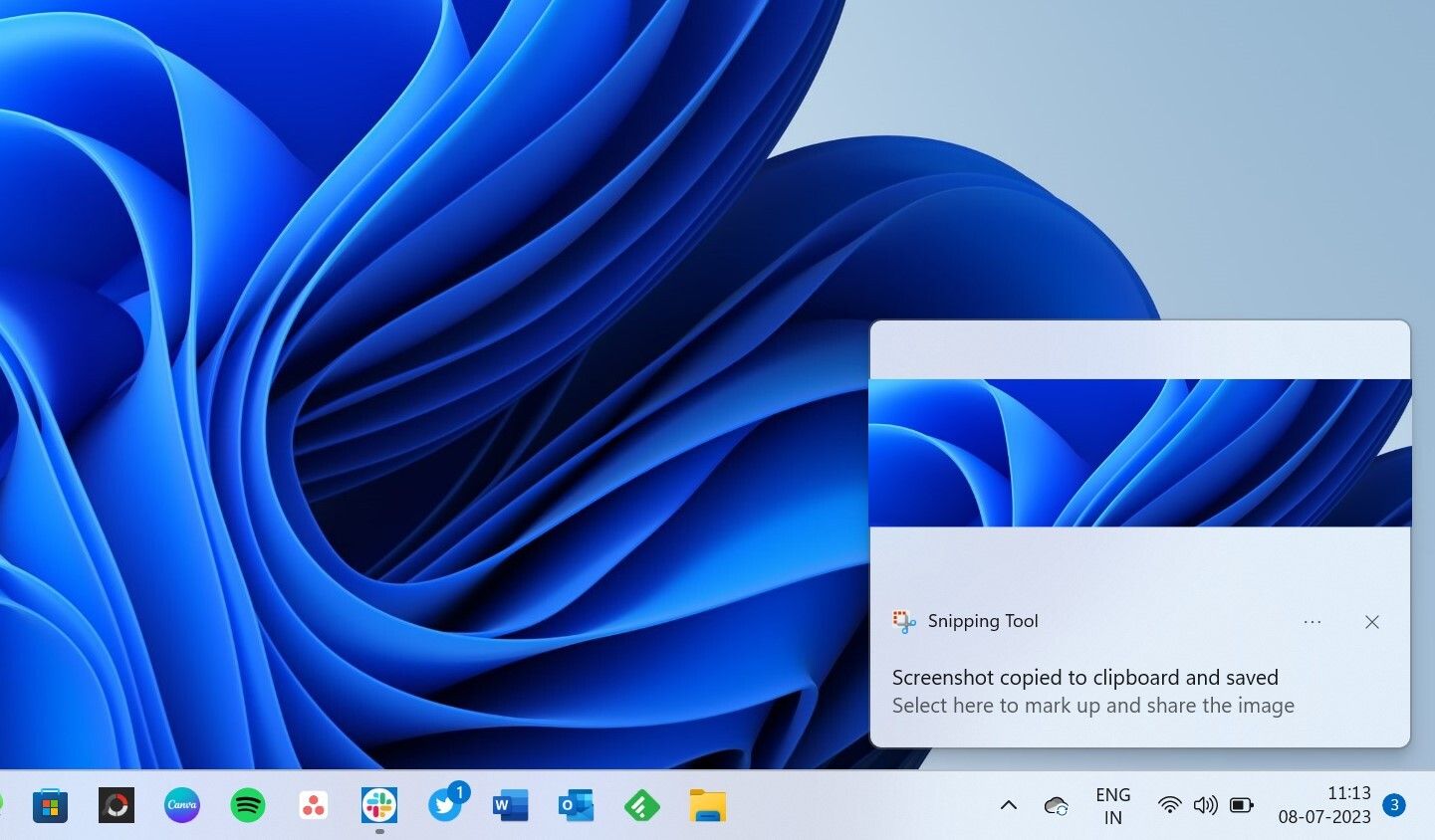
ویندوز 11 یک میانبر صفحه کلید مفید برای گرفتن اسکرین شات در رایانه شخصی شما دارد. می توانید کلید Win + Shift + S را روی صفحه کلید خود فشار دهید تا ابزار Snipping را اجرا کنید و یک پنجره، کل صفحه یا بخشی از صفحه را بگیرید.
با این حال، اگر اعلانها را از برنامه تنظیمات خاموش کنید، نمیدانید که آیا اسکرین شات گرفته شده است یا خیر. برای بررسی و ذخیره اسکرین شات باید برنامه Snipping Tool را باز کنید. اگر به طور منظم اسکرین شات می گیرید، این می تواند یک نقطه دردناک بزرگ باشد. Y
شما می توانید از همه این موارد اجتناب کنید و هنگامی که یک اسکرین شات گرفته می شود مطلع شوید و گزینه ای برای ذخیره آن از خود اعلان دریافت کنید. همچنین مهم است که توجه داشته باشید که ممکن است نتوانید با روشن بودن اعلان ها اسکرین شات بگیرید. اگر اینطور است، میتوانید کار نکردن Snipping Tool در ویندوز 11 را برطرف کنید.
6. اعلان ها می توانند به شما کمک کنند در ویندوز 11 ایمن بمانید
امنیت یکی از مهم ترین جنبه های کامپیوتر شما است، صرف نظر از اینکه از کدام سیستم عاملی استفاده می کنید. به همان اندازه مهم این است که در مورد مشکلات امنیتی رایانه شخصی خود به روز باشید. تنها راه آسان برای دریافت فوراً در مورد هرگونه آسیب در امنیت در ویندوز 11، فعال کردن Notifications است.
اگر برنامه Microsoft Defender در سیستم عامل بدافزار را شناسایی کند، ویندوز 11 اعلانها را ارسال میکند، بنابراین به شما کمک میکند تا قبل از اینکه خیلی دیر شود اقدام کنید. اگر کلید Notifications را در ویندوز 11 خاموش کنید، باید برنامه امنیتی Microsoft Defender را باز کنید تا بررسی کنید که آیا سیستم شما به بدافزار آلوده شده است یا خیر.
برای اطمینان از اینکه رایانه شما کمتر در برابر بدافزارها و سایر تهدیدات آسیب پذیر است، باید یاد بگیرید که چگونه امنیت ویندوز 11 را تقویت کنید.
اعلان های ویندوز 11 را به یک راهنما تبدیل کنید نه مانع
در حالی که اعلانها از بسیاری جهات مفید هستند، اگر تعداد زیادی از آنها را در مدت زمان کوتاهی دریافت کنید آزاردهنده میشود. هدف شما باید کنترل اعلانها در رایانه شخصی باشد. سفارشی کردن اعلان های خود در ویندوز 11 یکی از بهترین روش هایی است که می توانید دنبال کنید.